在東芝筆記本電腦上恢復數據的領先且簡單的技術
 更新於 歐麗莎 / 08年2022月16日30:XNUMX
更新於 歐麗莎 / 08年2022月16日30:XNUMX最易於管理的筆記本電腦之一是東芝。 它有許多內置工具和功能來幫助您組織文件。 此設備支持不同的文件系統,如 NTFS、FAT32 等。 在這種情況下,您有多種文件位置選擇。 您無需格式化文件系統即可使其兼容。
但是,有時您的筆記本電腦上會丟失數據。 這可能是由於人為錯誤、病毒攻擊等原因造成的。 如果您設備上的文件丟失了怎麼辦? 在這種情況下,您需要執行東芝筆記本電腦恢復。 幸運的是,您可以使用 FoneLab Data Retriever。 它具有令人難以置信的功能,您將在閱讀本文後發現這些功能。
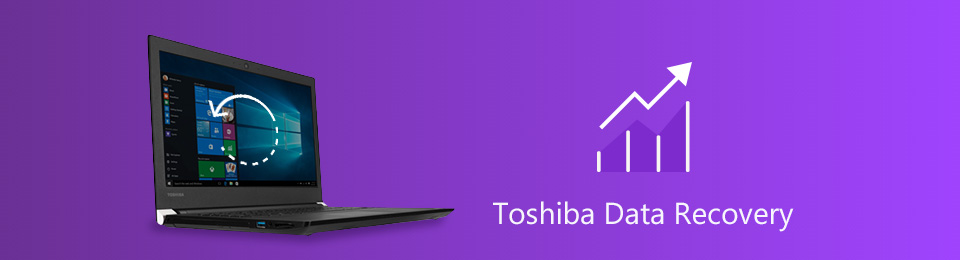
第 1 部分。 是否可以恢復東芝筆記本電腦數據
您在東芝筆記本電腦上丟失數據的原因有很多。 您錯誤地格式化硬盤是可能的。 硬盤驅動器損壞、系統崩潰和電源故障也是部分原因。 儘管有這些原因,您還是可以恢復東芝筆記本電腦上的數據。 您可以使用此設備的內置工具來獲得最佳結果。 您還可以使用最好的數據恢復工具。 但是,本文的這一部分將向您展示如何使用內置工具恢復東芝筆記本電腦。 稍後,您將了解檢索數據的方法。
方法 1. 使用東芝筆記本電腦回收站
使用回收站恢復數據是最簡單的方法。 您只需要在您的設備上找到或啟動它。 不過,您必須小心。 您可以永久刪除文件而不是檢索它們。 為避免這種情況發生,請執行以下步驟。
步驟 1找到 回收站 在東芝筆記本電腦的桌面上。
注意:如果該工具不在您的桌面上,您可以單擊 Windows 搜索欄. 之後,輸入 回收站 在搜索欄上。 出現後,單擊 已提交 按鈕啟動它。
步驟 2找到您要帶回的文件。 找到它們後,右鍵單擊您喜歡的文件。 屏幕上會出現一個彈出窗口,然後單擊 恢復 按鈕。
步驟 3在您刪除文件之前,它會自動恢復原始文件夾中的文件。 您可以根據自己的喜好複製或移動文件。
方式 2. 在文件歷史記錄中查找文件
桌面文件夾、音樂、圖片、視頻等的文件歷史備份。 在這種情況下,您可以使用此工具檢索或恢復文件。 如果您想了解恢復數據的步驟,請繼續。
步驟 1與回收站相同,轉到 Windows 搜索欄。 您將在工具類型的底部看到它的搜索欄 文件歷史記錄. 之後,單擊 使用文件歷史記錄恢復您的文件 按鈕,然後該文件夾將在東芝屏幕上啟動。
步驟 2您將在文件夾中看到設備的已刪除文件。 您需要做的就是選擇要檢索的文件夾。
步驟 3要帶回文件並恢復它們,請單擊 恢復 按鈕。 在這種情況下,您可以在原始位置看到您處理的數據。
使用這些故障排除指南將幫助您實現最佳目標。 您想快速執行東芝外置硬盤恢復和其他設備嗎? 繼續學習恢復東芝筆記本電腦和硬盤的最佳方法。 它是最好的數據恢復工具。
第 2 部分。 最佳東芝筆記本電腦數據恢復 - FoneLab 數據檢索器
東芝筆記本電腦上的意外刪除、錯誤使用快捷鍵等都可能導致您丟失一些文件。 設備上的數據丟失還有更多可能的原因。 在這種情況發生之前,你只需要做好準備,比如備份文件。 FoneLab數據檢索器 可以幫助您使用東芝筆記本電腦的恢復磁盤或內部存儲。 該軟件支持多種設備,包括硬盤驅動器、閃存驅動器、可移動驅動器等。如果您認為您可以使用它,那麼它是最好的工具 從計算機丟失文件 或外部驅動程序,因為病毒攻擊。 它從不同的場景中檢索數據,例如病毒攻擊、意外操作等。 下面是一個示例,向您展示如何使用它從東芝硬盤恢復數據。
FoneLab數據檢索器-從計算機,硬盤驅動器,閃存驅動器,存儲卡,數碼相機等中恢復丟失/刪除的數據。
- 輕鬆恢復照片,視頻,聯繫人,WhatsApp和更多數據。
- 恢復之前預覽數據。
步驟 1點擊 免費下載 按鈕使用最好的 Windows 恢復工具. 它位於主界面的左側。 下載過程將持續幾秒鐘,請稍候,然後在您的東芝筆記本電腦上設置該工具。 之後安裝、啟動並立即運行。
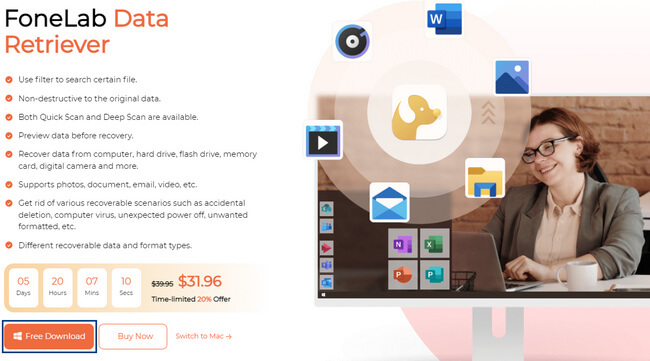
步驟 2在工具頂部選中要掃描的所有文件類型。 您必須選擇要檢索的所有文件。 你會看到 硬盤驅動器 or 可拆卸驅動器 軟件中間的部分。 因此,您可以掃描東芝硬盤。 無論如何,選擇您要使用的驅動器的名稱。 之後,單擊 瀏覽 按鈕找到您的 Toshiba 文件。
注意:如果您不確定數據的類型和位置,您可以選擇所有這些。 您還可以選擇 回收站 底部或其他位置相應的按鈕。 在這種情況下,您將有機會在多個位置找到丟失的數據。
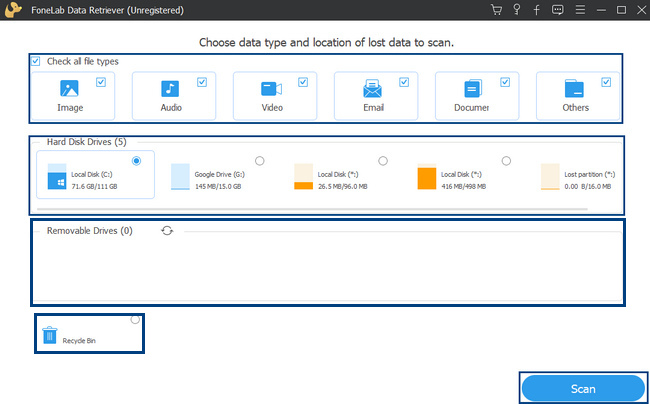
步驟 3該工具將向您顯示它找到的文件數。 它還會向您顯示掃描驅動器所用的時間。 丟失文件的結果將在掃描過程後出現。 如果結果不令您滿意,請單擊 深層掃描 按鈕在頂角。 它會消耗更多的時間,但會給你最好的結果。
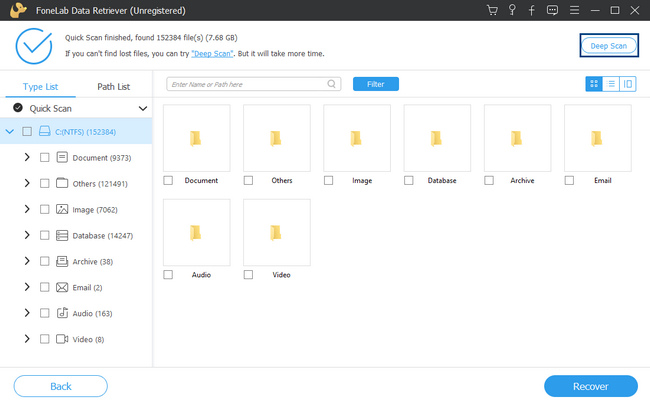
步驟 4在數據恢復工具的左側,您會看到您使用的文件系統。 您還將看到文件夾及其包含的數據數量。 單擊文件夾,以便它們的數據顯示在正確的部分。 單擊要檢索的數據,該工具將選中它們下方的框。 這取決於您選擇的上市模式。 您可以選擇 縮圖, 名單和 內容 模式。
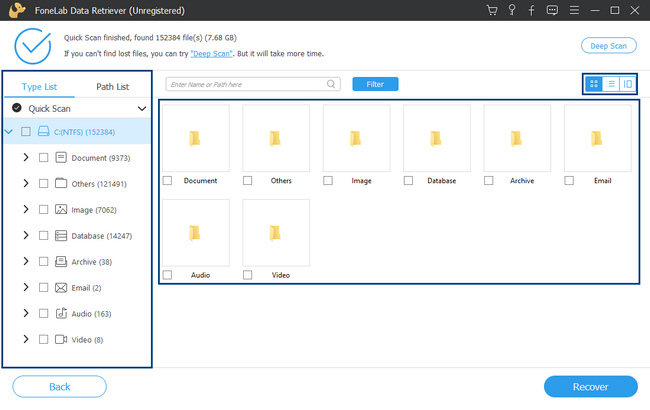
步驟 5準備好檢索數據後,單擊 恢復 按鈕。 完成此過程後,您可以在東芝筆記本電腦或驅動器上看到丟失或刪除的文件。
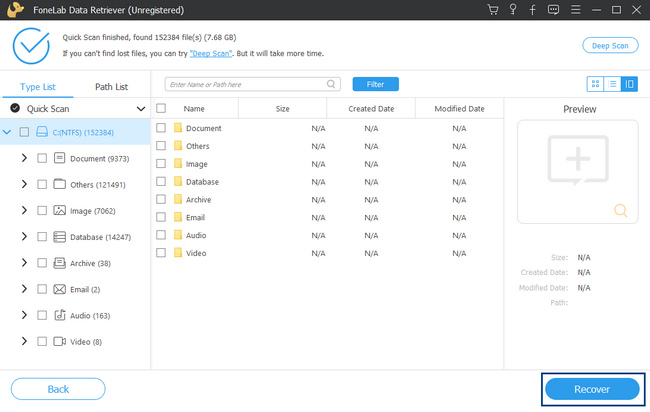
FoneLab數據檢索器-從計算機,硬盤驅動器,閃存驅動器,存儲卡,數碼相機等中恢復丟失/刪除的數據。
- 輕鬆恢復照片,視頻,聯繫人,WhatsApp和更多數據。
- 恢復之前預覽數據。
第 3 部分。 關於東芝筆記本電腦數據恢復的常見問題解答
1、東芝數據恢復好嗎?
是的,東芝在執行恢復過程時很好。 您可以使用其內置工具。 另外,使用數據恢復工具也不會卡頓。
2. 什麼是最好的外置硬盤數據恢復軟件?
最好的外置硬盤數據恢復工具是 FoneLab數據檢索器. 它支持此設備,包括存儲卡、計算機、筆記本電腦等。 如果您想體驗這個領先的工具,請將其下載到您的東芝筆記本電腦上。
有許多可能的方法可以恢復東芝筆記本電腦上的數據。 如果您不想下載數據恢復工具,設備有內置工具。 然而, FoneLab數據檢索器 是您會毫不猶豫地使用的工具。 它具有適合像您這樣的初學者的功能! 要體驗這個出色的恢復工具,請立即使用它!
FoneLab數據檢索器-從計算機,硬盤驅動器,閃存驅動器,存儲卡,數碼相機等中恢復丟失/刪除的數據。
- 輕鬆恢復照片,視頻,聯繫人,WhatsApp和更多數據。
- 恢復之前預覽數據。

